Отправка задач по электронной почте
- Перейти к
- Отправка задач в проект
- Преобразование писем в сообщения
- Автоматическая пересылка
- Аутентификация электронной почты
Пересылка сообщений по электронной почте для их преобразования в задачи Asana
задачизадачиЗадача — это основная единица работы в Asana. Задачи могут содержать любую работу, разделять объем работ на части или хранить необходимую информацию. и сообщениясообщения можно создавать, отправляя письма Asana. Помните: в Asana по электронной почте можно отправлять сообщения размером не более 30 МБ.
Электронное сообщение интерпретируется следующим образом:
| Поле в электронном сообщении | Поле в задаче |
|---|---|
Адрес: [email protected] | Задача в разделе Мои задачиМои задачи |
| В поле «Кому» указан дополнительный адрес | исполнительисполнительЧеловек, ответственный за задачу или подзадачу. Asana допускает назначение только одного исполнителя задачи или подзадачи. задачи |
| Получатели копии электронного сообщения | Участники задачи |
| Тема электронного сообщения | Название задачи |
| Текст электронного сообщения | описание задачиописание задачиОписание задачи — это текстовое поле, в котором можно приводить сведения о задаче и её контекст. |
| Вложения в электронном сообщении | вложениявложенияФайл, прикреплённый к задаче или беседе. к задачам |
Обратите внимание, что X не является переменной.
Отправка задач по электронной почте в раздел «Мои задачи»
Чтобы создать задачу в списке «Мои задачи» по электронной почте, отправьте электронное сообщение по адресу [email protected]. По умолчанию при получении письма по адресу [email protected] задача создаётся в рабочем пространстве или организации, связанной с вашим адресом электронной почты.
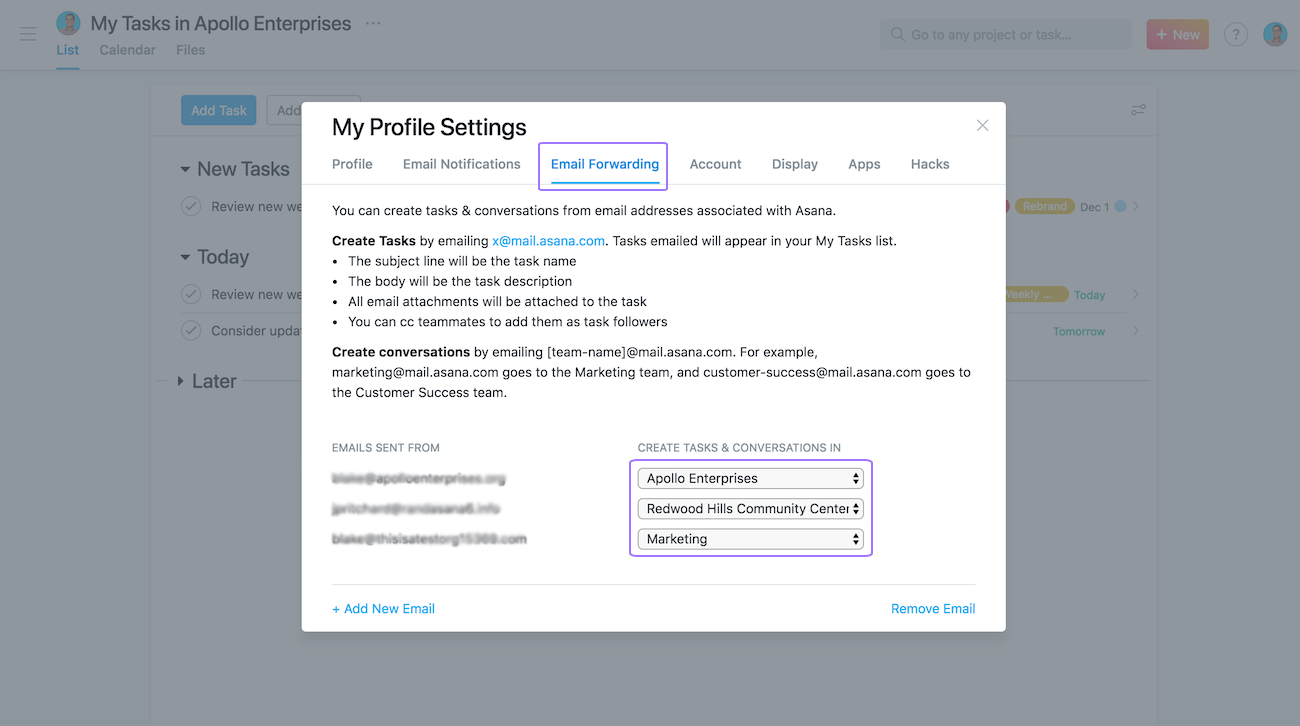
Как изменить организацию или рабочее пространство, связанное с вашим адресом электронной почты:
На вкладке Уведомления можно добавить дополнительные адреса электронной почты в свою учётную запись.
Отправка задач в проект
Вы можете отправлять электронные сообщения для создания задач прямо в проекте Asana.
У каждого проекта в Asana есть уникальный адрес, который можно использовать для создания задач в этом проекте.
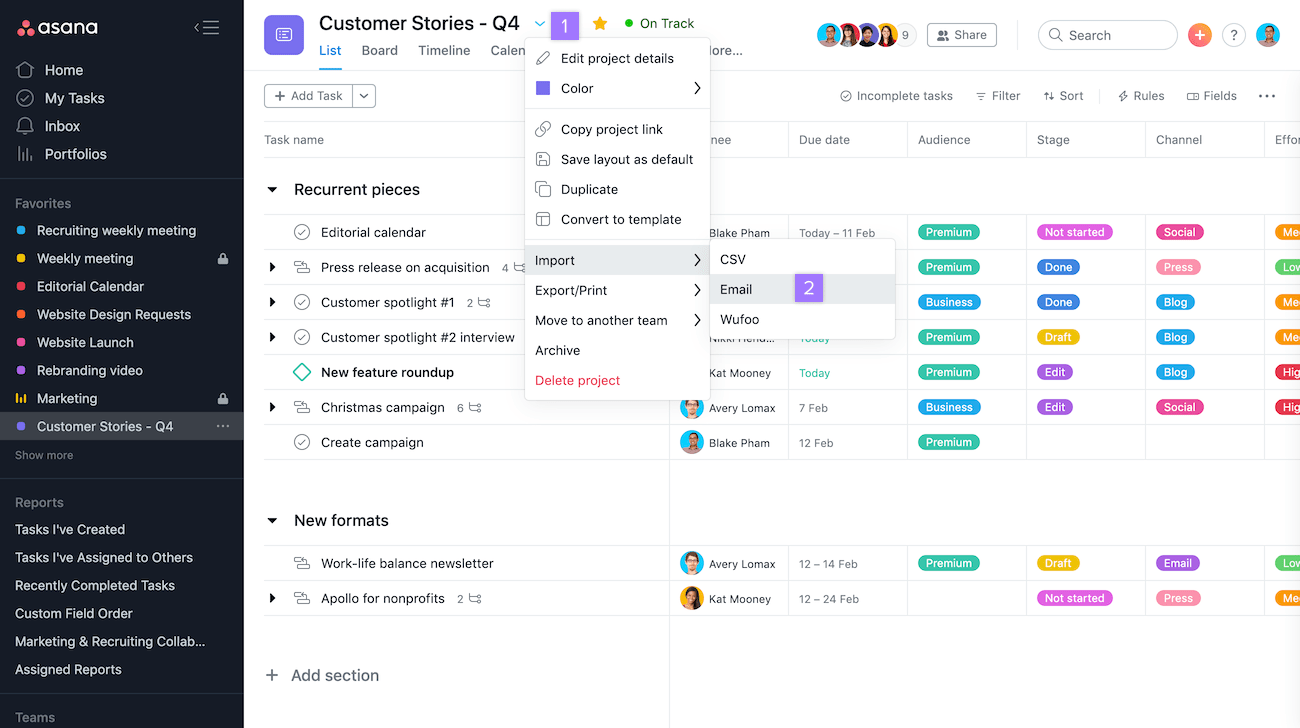
Как найти адрес электронной почты проекта:
- Нажмите на стрелку с выпадающим меню Действия по проекту рядом с названием проекта
- Наведите указатель мыши на пункт Импорт и выберите вариант Электронная почта
Определить адрес электронной почты проекта можно вручную по уникальному идентификатору проекта:
- Откройте любой проект
- Идентификатор проекта — это числовая часть URL-адреса проекта (адрес должен выглядеть так: https://app.asana.com/0/projectID/list)
Чтобы создать задачу в проекте с помощью электронной почты, отправьте сообщение по адресу [email protected]. Например, если проекта имеет идентификатор «123», отправьте сообщение по адресу [email protected].
Создавать задачи можно прямо из папки «Входящие» вашей электронной почты с помощью дополнения Asana для Gmail или Asana для Outlook.
Сообщения по электронной почте
Сообщения можно публиковать в группахгруппах или проектахпроектах путём отправки электронных писем.
Преобразование электронных писем в сообщения в группе
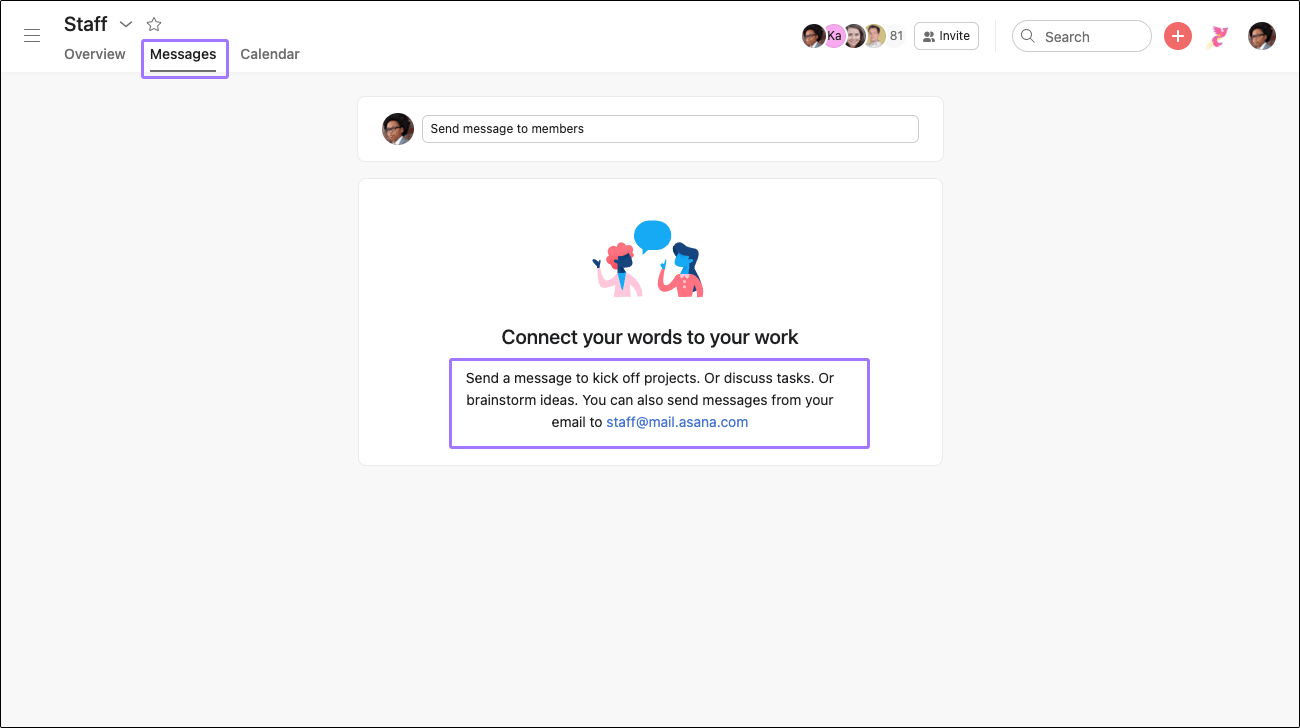
Внизу каждой страницы с сообщениями в группе указывается адрес электронной почты. Для сообщений, публикуемых в группе, используется следующий формат адреса электронной почты: [НазваниеГруппы]@mail.asana.com
Преобразование электронных писем в сообщения в проекте
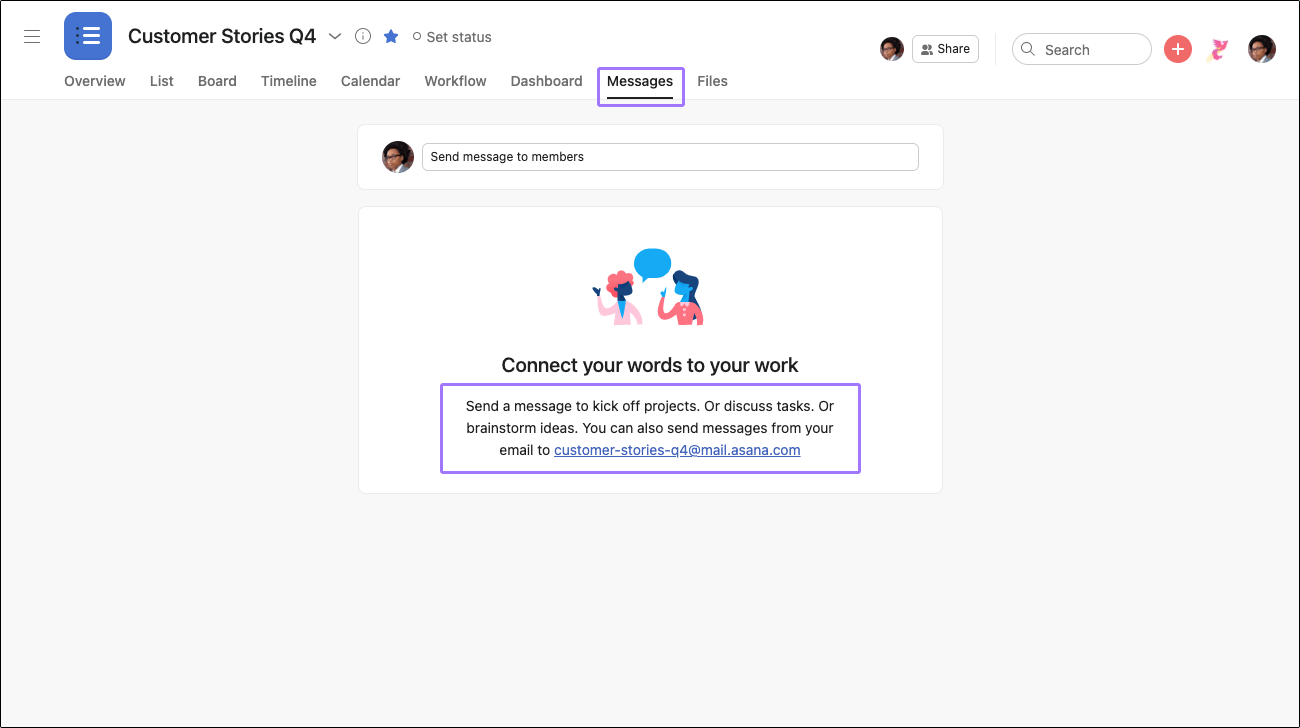
Внизу каждой страницы с сообщениями в проекте указывается адрес электронной почты. Для сообщений, публикуемых в проекте, используется следующий формат адреса электронной почты: [НазваниеПроекта]@mail.asana.com
Отправьте электронное письмо по этому адресу, чтобы разместить сообщение в беседе в этой группе или проекте. Кроме того, можно указать пользователей в поле копии письма, чтобы добавить их в число участников сообщения.
В организациях публиковать сообщения через почту можно только с адреса электронной почты компании.
Например, участники организации «acme.com» могут размещать сообщения через электронную почту только, отправляя письма со своего адреса @acme.com, даже если в их учётных записях есть другие адреса электронной почты.
У всех, кого вы добавляете в поля «Копия» или «Кому», должен быть доступ к вашему рабочему пространству, организации или проекту в Asana, при этом вы должны использовать адрес электронной почты, привязанный к учётной записи Asana. Если у них нет доступа, вы получите уведомление о том, что создать вашу задачу не удалось.
Автоматическая пересылка сообщений
При необходимости создания задач в Asana по регулярно получаемым электронным сообщениям можно настроить их автоматическую пересылку. Как настроить автоматическую пересылку в Asana:
- Создайте учётную запись для пересылки электронных сообщений
- Находясь в Asana, добавьте в свою организацию или рабочее пространство адрес, с которого должны пересылаться сообщения, а также добавьте этот же адрес в Asana и в проект, в который вы будете отправлять сообщения
- Выйдите из своей учётной записи Asana и войдите в учётную запись для пересылки, в которой отключите почтовые уведомления для этой учётной записи.
- В учётной записи почты, сообщения из которой должны пересылаться в проект Asana, включите автоматическую пересылку сообщений. Ниже приводятся инструкции по самым распространённым почтовым клиентам:
- Gmail
- Microsoft Exchange
- Yahoo
После этого всякий раз, когда на почту, сообщения из которой должны пересылаться в Asana, будет приходить электронное сообщение, оно будет пересылаться в проект Asana и назначаться владельцу этой почты (при этом исполнителя таких задач можно легко переназначить).
Аутентификация в электронной почте
В целях защиты вашей учётной записи от фишинга и спуфинга мы требуем, чтобы почтовый сервер, отправляющий ваши письма, соответствовал почтовому домену. Сервер должен быть настроен таким образом, чтобы домен адреса доставки соответствовал домену адреса отправителя. Если это условие не выполняется, придёт сообщение об ошибке, в котором будет указано, что эти адреса не соответствуют друг другу и что для решения проблемы необходимо обратиться к администратору почтового сервера.
